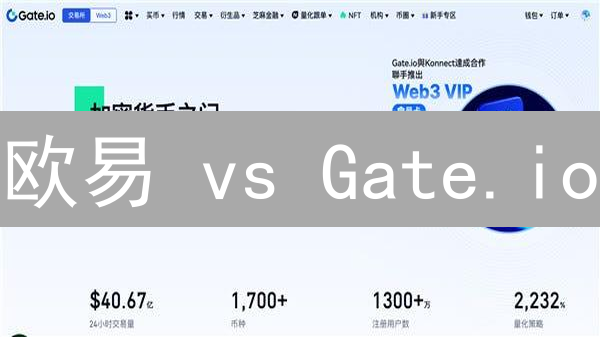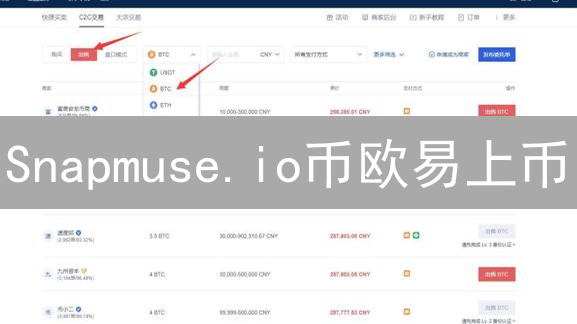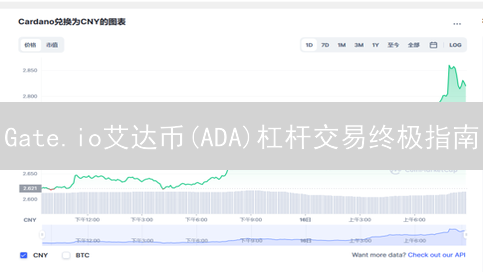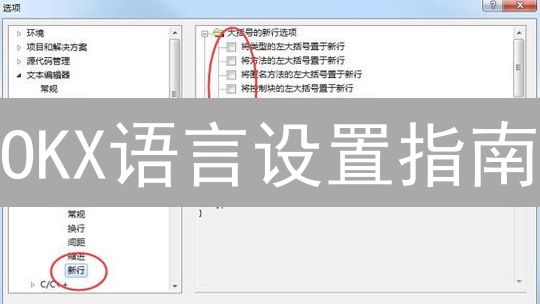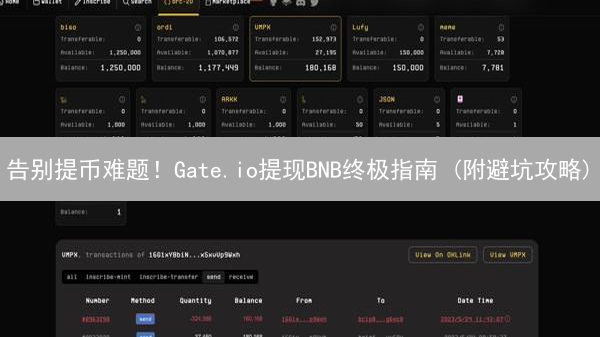探索双重验证:为您的Gate.io账户构筑安全堡垒
Gate.io,作为全球领先的加密货币交易所之一,致力于为用户提供安全可靠的数字资产交易环境。在这个日益复杂的网络安全环境下,仅仅依赖密码保护已经远远不够。双重验证 (2FA) 成为保护您的账户免受未经授权访问的关键屏障。本文将深入探讨如何在Gate.io上设置双重验证,从而为您的数字资产构筑坚固的安全堡垒。
什么是双重验证 (2FA)?
双重验证 (2FA),正如其名称所示,是一种增强账户安全性的方法,它要求用户提供两种不同类型的身份验证信息才能成功访问账户。这种方法旨在提供多层保护,显著降低未经授权访问的风险。传统的单因素验证仅仅依赖于用户名和密码,而 2FA 则在这一基础上增加了额外的安全层。
与仅仅依赖单一密码不同,双重验证通常需要用户输入密码,并结合以下任意一种第二验证因素:
- 一次性密码 (OTP): 由专门的身份验证应用程序,例如 Google Authenticator、Authy、Microsoft Authenticator 等生成,这些应用程序基于时间同步算法生成随机代码。生成的 OTP 代码通常具有极短的有效期,例如 30 秒到 1 分钟不等。这种短暂的有效期确保即使恶意行为者获得了您的密码,也无法轻易利用过期的 OTP 代码访问您的账户,从而有效阻止潜在的账户入侵。
- 短信验证码: 系统自动发送到您预先注册的手机号码的验证码。当您尝试登录时,系统会将一个唯一的验证码发送到您的手机。您需要在登录界面输入此验证码,才能完成身份验证过程。需要注意的是,短信验证码的安全性相对较低,因为短信可能被拦截或欺骗,建议优先考虑使用身份验证器应用。
- 硬件安全密钥: 这是一种物理设备,例如 YubiKey 或 Titan Security Key,它需要插入计算机或移动设备才能进行身份验证。硬件安全密钥通过 USB、NFC 或蓝牙与设备连接,并使用加密技术生成唯一的身份验证凭据。与软件生成的 OTP 相比,硬件密钥提供更强的安全保障,因为它们不容易受到恶意软件或网络钓鱼攻击的影响。它们通过私钥进行签名,并利用公钥密码学来验证用户的身份。
通过强制使用双重验证,即使恶意攻击者成功获取了您的密码(例如,通过网络钓鱼或数据泄露),他们仍然需要获取第二个验证因素才能成功访问您的账户。这种额外的安全层极大地提高了账户的安全性,有效防止未经授权的访问和潜在的资产损失。强烈建议您为所有支持双重验证的重要账户启用此功能,包括加密货币交易所、电子邮件、社交媒体和银行账户,确保您的数字资产和个人信息得到充分保护。
在Gate.io上设置双重验证的步骤
为了最大程度地保护您的Gate.io账户安全,强烈建议启用双重验证(2FA)。Gate.io提供了多种双重验证方式,旨在增加一层额外的安全保障,防止未经授权的访问,即使您的密码泄露。这些方式包括但不限于:
- Google Authenticator: 一款流行的移动应用程序,生成基于时间的唯一验证码。
- 短信验证(SMS): 通过发送到您注册手机号码的短信验证码进行验证。
以下是使用 Google Authenticator 设置 2FA 的详细步骤,这是一个常用的且安全的选项:
- 下载并安装 Google Authenticator: 如果您尚未安装,请从App Store (iOS) 或 Google Play Store (Android) 下载并安装 Google Authenticator 应用程序。请务必下载官方版本,以防止恶意软件。
- 登录Gate.io账户: 使用您的用户名和密码登录您的Gate.io账户。
- 进入安全设置: 导航至您的账户设置,通常可以在个人资料或安全中心找到"安全设置"或类似的选项。
- 启用双重验证: 在安全设置中,找到双重验证(2FA)选项,并选择 "Google Authenticator" 作为您的首选方式。
- 扫描二维码或输入密钥: Gate.io 将显示一个二维码和一个密钥。打开您的 Google Authenticator 应用程序,点击"+"号或"添加账户",然后选择扫描二维码或手动输入密钥。
- 备份密钥: 强烈建议您将显示的密钥备份并安全保存。如果您的手机丢失或更换,您可以使用该密钥恢复您的 Google Authenticator 账户。
- 输入验证码: Google Authenticator 应用程序将每隔一段时间生成一个新的 6 位验证码。在Gate.io网站上输入当前显示的验证码,然后点击"启用"或"确认"。
- 完成设置: 按照屏幕上的指示完成设置过程。成功启用 2FA 后,每次登录您的 Gate.io 账户或进行敏感操作时,您都需要输入 Google Authenticator 应用程序生成的验证码。
重要提示:
- 请务必妥善保管您的备份密钥,这是恢复您 2FA 设置的唯一方法。
- 启用 2FA 后,请注意保管好您的手机和 Google Authenticator 应用程序,避免被他人访问。
- 如果遇到任何问题,请及时联系 Gate.io 官方客服寻求帮助。
1. 登录您的 Gate.io 账户
为了开始您的加密货币交易之旅,请使用您的注册用户名和安全密码登录您的 Gate.io 账户。请务必通过官方渠道访问 Gate.io 网站或应用程序,以防止网络钓鱼攻击。建议开启双重验证(2FA),例如 Google Authenticator 或短信验证,以增强账户的安全性,有效防止未经授权的访问。
如果您忘记了密码,请点击“忘记密码”链接,按照系统提示进行密码重置。重置过程可能需要验证您的身份信息,例如注册邮箱或手机号码,以确保账户安全。
2. 进入安全设置页面
成功登录您的账户后,请将鼠标光标悬停于页面右上角显示的用户头像或账户名称之上。这将触发一个下拉菜单的显示,其中包含了账户管理相关的选项。在出现的下拉菜单中,仔细查找并选择标记为“安全设置”的选项。点击此选项,您将被导航至专门的安全设置页面,可以在此配置和管理账户的安全相关参数,例如双重验证、登录密码修改和安全设备管理。
3. 选择 Google Authenticator
为了进一步增强您的账户安全,建议启用双重验证 (2FA)。在安全设置页面,仔细查找并定位“Google Authenticator”或类似的“两步验证”选项。一旦找到,点击相应的“设置”、“启用”或类似功能的按钮,开始配置过程。
该步骤将引导您设置 Google Authenticator,这是一种流行的、安全的身份验证应用程序,可在您的智能手机上生成一次性密码,为您的账户添加额外的安全层。在启用过程中,系统可能会要求您扫描二维码或手动输入密钥,请务必妥善保管密钥,以防手机丢失或损坏。
4. 下载并安装 Google Authenticator 应用
为了增强您的账户安全性,建议您启用双重身份验证(2FA)。启用2FA的第一步是下载并安装 Google Authenticator 应用。此应用将生成一个动态的安全代码,作为您密码之外的第二层验证。
如果您尚未安装 Google Authenticator 应用,请根据您的移动设备操作系统选择相应的应用商店:
- iOS 设备: 前往 App Store,搜索“Google Authenticator”并下载安装。 确保您下载的是由 Google LLC 发布的官方版本,以避免安全风险。
- Android 设备: 前往 Google Play Store,搜索“Google Authenticator”并下载安装。同样,请验证开发者为 Google LLC。
安装完成后,请务必妥善保管您的手机。如果您的手机丢失或被盗,您需要采取相应的恢复措施,以防止他人未经授权访问您的账户。 部分平台支持备份 Google Authenticator,请参考官方文档操作。请谨防钓鱼网站和恶意软件,它们可能伪装成 Google Authenticator 应用,窃取您的验证码。
请注意,还有其他类似的身份验证应用可供选择,例如 Authy。 但本教程后续步骤将以 Google Authenticator 为例进行讲解。
5. 扫描二维码或手动输入密钥
完成 Google Authenticator 应用的安装后,启动该应用。Gate.io 将在页面上呈现一个二维码和一个与之对应的密钥,这是激活双重验证的关键信息。 为了便捷起见,您可以直接使用 Google Authenticator 应用内置的扫描功能,扫描屏幕上的二维码,应用会自动识别并配置 Gate.io 账户。 如果您无法扫描二维码,或者更倾向于手动配置,您可以选择手动输入密钥。请注意,务必将此密钥妥善保存,并存储在安全的地方。 这是您在手机丢失、损坏或更换设备后恢复双重验证的重要凭证。 如果您丢失了密钥,将需要联系 Gate.io 客服进行账户恢复,这可能会耗费一定的时间和精力。
6. 输入验证码并激活
当您成功地在 Google Authenticator 应用中添加了您的 Gate.io 账户后,该应用将开始周期性地生成一个 6 位数的验证码。 这个验证码是动态变化的,通常每隔 30 秒更新一次,从而确保更高的安全性。 请注意,该验证码具有时效性,必须在有效期内使用。 请在Gate.io的身份验证页面找到对应的输入框,准确地输入Google Authenticator应用上显示的当前有效验证码。
输入验证码后,请仔细检查您输入的数字是否正确,以避免激活失败。 确认无误后,请立即点击 Gate.io 页面上的“激活”按钮。 系统将验证您输入的验证码是否有效。 如果验证成功,您的 Google Authenticator 将与您的 Gate.io 账户成功绑定,为您的账户安全增加一层强大的保护。如果验证失败,请检查时间是否同步,并重新尝试。
7. 备份恢复密钥
成功激活双重验证(2FA)后,Gate.io将立即生成并显示一个唯一的恢复密钥。 至关重要的是,您必须以最高级别的安全标准来保护此恢复密钥。 它是您在丢失或无法访问Google Authenticator应用程序时,重新获得账户控制权的唯一途径。 考虑以下几种保护措施:
- 物理备份: 将恢复密钥打印出来,并存放在防火、防水且不易被盗的地方,例如银行保险箱或家庭保险箱。 多份副本可分散风险。
- 数字备份: 使用信誉良好且经过验证的密码管理器软件(如LastPass、1Password或Bitwarden)加密存储恢复密钥。 确保您记住密码管理器的主要密码,并启用密码管理器的双重验证功能,以增加安全性。
- 离线存储: 将恢复密钥复制到加密的USB驱动器或其他离线存储设备。 将此设备存放在安全的地方,与您的常用电子设备分开。
- 分片存储: 将恢复密钥分成多个部分,并将这些部分存储在不同的安全位置。 例如,可以将密钥的一部分存储在打印的文档中,另一部分存储在密码管理器中,最后一部分存储在离线USB驱动器上。
切勿将恢复密钥以明文形式存储在电子邮件、云存储服务或任何其他可能被未经授权方访问的位置。 定期验证您的备份策略,确保您可以在需要时成功恢复您的账户。
8. 验证成功
成功完成上述步骤后,您的Gate.io账户已成功启用Google Authenticator双重验证(2FA)。这意味着除了您的账户密码之外,每次登录、提现或进行其他敏感操作时,您都需要输入由Google Authenticator应用程序生成的动态验证码,从而显著提升账户的安全性。
请务必妥善保管您的Google Authenticator应用程序和备份密钥。如果您的手机丢失、损坏或需要更换设备,您可以使用备份密钥来恢复您的2FA设置。强烈建议您将备份密钥存储在安全的地方,例如离线存储设备或密码管理器中。
启用2FA是保护您的数字资产免受未经授权访问的重要措施。Gate.io强烈建议所有用户启用2FA,以确保账户安全。请定期检查您的安全设置,并采取必要的预防措施来保护您的账户免受潜在威胁。
使用短信验证码进行双重验证
为了进一步提升账户安全,除了使用 Google Authenticator 应用程序生成动态验证码之外,Gate.io 还支持使用短信验证码作为双重验证的备选方案。这意味着在您登录、提现或其他敏感操作时,系统除了要求您的密码外,还会向您预先绑定的手机号码发送一个包含验证码的短信,您需要输入正确的验证码才能完成操作。
尽管相比于 Google Authenticator 等基于时间的一次性密码 (TOTP) 应用而言,短信验证码在安全性上稍逊一筹,因为它可能受到 SIM 卡交换攻击或短信拦截等风险的影响。 但是,与仅仅依赖静态密码相比,启用短信验证码双重验证仍然能显著提高账户的安全性,有效抵御密码泄露或被盗等风险。 即使您的密码不幸泄露,攻击者也需要同时获取您的手机才能访问您的账户。
建议用户综合考量自身的安全需求和便利性需求,选择最适合自己的双重验证方式。 同时,强烈建议用户定期检查和更新绑定的手机号码,确保其有效性和安全性,避免因手机丢失或号码变更而导致无法接收验证码的情况发生。
设置短信验证码的步骤
为了增强您Gate.io账户的安全性,强烈建议您启用短信验证码(SMS 2FA)。以下是详细的设置步骤:
-
登录您的 Gate.io 账户。
使用您的用户名和密码,通过Gate.io官方网站或App安全地登录您的账户。请务必确认您访问的是官方网站,谨防钓鱼网站。
-
进入安全设置页面。
登录后,将鼠标悬停在右上角您的头像上,在下拉菜单中找到“安全设置”或类似的选项,点击进入账户安全中心。
-
找到“短信验证”选项,点击“设置”按钮。
在安全设置页面,浏览各项安全措施,找到标有“短信验证”、“SMS 2FA”或类似字样的选项。找到后,点击其旁边的“设置”、“启用”或类似的按钮。
-
输入您的手机号码并按照提示完成验证。
系统会要求您输入接收验证码的手机号码。请确保您输入的手机号码是正确的,并且能够正常接收短信。输入手机号码后,点击“发送验证码”按钮。Gate.io会将一条包含验证码的短信发送到您的手机上。在指定的输入框中输入您收到的验证码,然后按照页面上的其他提示完成验证过程。您可能需要设置备用验证方式,如谷歌验证器,以防止手机丢失或无法接收短信的情况。
-
每次登录或进行敏感操作时,您都会收到一条包含验证码的短信。
成功启用短信验证后,每次您尝试登录您的Gate.io账户,或者进行提币、修改安全设置等敏感操作时,Gate.io都会向您的手机号码发送一条包含验证码的短信。您需要在页面上输入正确的验证码才能完成操作。请妥善保管您的手机,并确保您的手机安全,以防止他人未经授权访问您的账户。
请注意:短信验证码可能会因网络延迟等原因而延迟到达。如果长时间未收到验证码,请尝试重新发送。如果问题仍然存在,请联系Gate.io客服寻求帮助。
双重验证的最佳实践
- 永远不要分享您的验证码: 无论是通过 Google Authenticator、Authy 等身份验证器应用程序生成的验证码,还是通过短信、电子邮件等方式接收的验证码,切勿与任何人分享。任何声称需要您的验证码的人,都可能是试图窃取您账户的诈骗者。即使是平台官方支持人员,也不会要求您提供验证码。
- 妥善保管恢复密钥: 恢复密钥(也称为备份码)是在您无法访问身份验证应用程序或丢失设备时,恢复账户访问权限的关键。将恢复密钥保存在安全且易于访问的地方,例如密码管理器、离线文档或保险箱中。避免将恢复密钥存储在与受保护账户相同的地方,例如电子邮件收件箱或云存储服务。
- 定期检查安全设置: 定期登录您的账户,检查双重验证设置是否仍然有效,例如,验证身份验证器应用程序是否正常工作,绑定的手机号码或电子邮件地址是否是最新的。如果您的手机号码已更改,请立即更新双重验证设置,以防止账户被锁定。同时检查授权的设备列表,删除不再使用的设备。
- 使用强密码: 双重验证是一种额外的安全措施,但它并不能完全替代强密码。使用包含大小写字母、数字和符号的复杂密码,并且避免使用容易猜测的密码,例如生日、宠物名字或常用单词。使用密码管理器生成和存储强密码,并为每个账户使用不同的密码。
- 注意网络钓鱼: 攻击者可能会使用网络钓鱼手段,例如伪装成官方邮件或网站,诱骗您提供密码和验证码。仔细检查发送者的电子邮件地址和网站域名,避免点击可疑链接或下载可疑附件。切勿在不安全的网站上输入您的密码或验证码。如有疑问,请直接访问官方网站或联系官方客服。
- 考虑使用硬件安全密钥: 如果您对安全性有更高的要求,例如保护高价值的加密货币账户,可以考虑使用硬件安全密钥进行双重验证。硬件安全密钥是一种物理设备,例如 YubiKey 或 Trezor,需要插入计算机或移动设备才能验证身份。与基于软件的双重验证方法相比,硬件安全密钥具有更高的安全性,可以有效防止网络钓鱼攻击和中间人攻击。
忘记了双重验证怎么办?
如果您不幸忘记了双重验证 (2FA),导致无法正常访问您的 Gate.io 账户,请务必第一时间访问 Gate.io 官方网站的“找回账户”或“帮助中心”页面。 在这些页面上,您可以找到详细的操作指南和步骤说明,指导您如何提交账户恢复申请。
通常情况下,为了验证您对账户的所有权,您需要提供一系列身份证明材料,例如:您的身份证件扫描件/照片(正反面)、近期手持身份证照片、以及其他能够证明您身份的辅助信息。Gate.io 可能会要求您提供注册邮箱或手机号,以便与您取得联系并核实相关信息。部分情况下,您可能还需要回答一些安全问题,或者提供最近的交易记录、充值/提现记录等。
强烈建议您在提交申请时,尽可能详细、准确地提供所需信息,这有助于加速您的账户恢复进程。 请务必确保您所提供的身份证明材料真实有效,并与您在 Gate.io 注册时使用的信息一致。 如果您的信息有任何变更,请及时更新您的账户信息,以便在需要时能够顺利通过身份验证。
因此,从一开始就妥善保管您的双重验证恢复密钥至关重要。 恢复密钥是您在无法访问双重验证设备时,恢复账户访问权限的关键。 建议您将恢复密钥保存在安全的地方,例如:离线存储、密码管理器、或备份在多个地点。 万一您的双重验证设备丢失、损坏或无法使用,恢复密钥可以帮助您快速安全地恢复账户访问,避免不必要的漫长等待和繁琐的身份验证流程。
双重验证是保护您的 Gate.io 账户免受未经授权访问的重要措施。 通过按照本文中的步骤设置双重验证,您可以大大提高账户的安全性,保护您的数字资产免受潜在的威胁。 记住,安全无小事,请务必重视账户安全,并采取必要的安全措施。